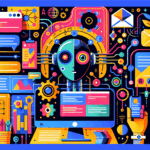あなたがデザインを始めたばかりの頃、何から手を付けたらいいのか悩んだことはありませんか?特に、数あるデザインツールの中から、自分に最適なものを選ぶのは大変です。そんな方におすすめしたいのが「Figma」。クラウドベースのこのツールは、直感的なインターフェースと強力なコラボレーション機能が魅力です。
Figmaとは?その基本を理解しよう
Figmaは、ウェブ上で動作するベクターデザインツールであり、デザイナーが共同で作業するのに適したプラットフォームです。Adobe XDやSketchと比較しても、その高いコラボレーション能力が特に評価されています。ブラウザベースであるため、どのデバイスからでもアクセスできるのも大きなメリットです。
Figmaの主要機能
- リアルタイムでの共同編集
- 豊富なプラグインによる機能拡張
- プロトタイプ作成機能
- バージョン管理と履歴追跡
Figmaでのデザインステップガイド
ここからは、実際にFigmaを使ってデザインを進める具体的なステップをご紹介します。
- アカウント作成とログイン
Figmaの公式サイトにアクセスし、無料アカウントを作成しましょう。登録後、ダッシュボードにアクセスできます。
- 新しいプロジェクトの作成
ダッシュボードから「New File」をクリックし、新しいプロジェクトを開始します。キャンバスが表示されますので、自由にデザインできます。
- デザイン作成と編集
ツールパネルを利用して、テキストや図形を追加しましょう。また、プラグインを活用してデザインを効率化するのもおすすめです。

- プロトタイプの作成
右側のパネルからプロトタイプモードに切り替え、リンクを設定します。こうすることで、デザインの動作をシミュレーションできます。
- コラボレーションとフィードバック
同僚やクライアントをプロジェクトに招待し、リアルタイムでフィードバックを得ましょう。これがFigmaの最大の強みでもあります。
他ツールと比較して見えるFigmaの強み
| 比較項目 | Figma | Adobe XD | Sketch |
|---|---|---|---|
| 動作環境 | ブラウザベース | アプリベース | アプリベース |
| コラボレーション | ◎ | △ | △ |
| プラグイン | ◎(豊富) | ○ | ◎ |
| UIの直感性 | ◎ | ○ | ○ |
これらの強力な機能を活用して、より効率的にデザインを進めるための一歩を踏み出してはいかがでしょうか?詳細な機能やツールの情報はこちらからも確認できますので、ぜひチェックしてみてください。
まとめ
Figmaは、そのクラウドベースの利便性と協力的な作業環境が多くのデザイナーに支持されている理由です。もし新しいデザインツールを探しているなら、ぜひ一度試してみてください。独自の機能と使いやすさで、あなたのデザインプロセスを大きく改善することでしょう。